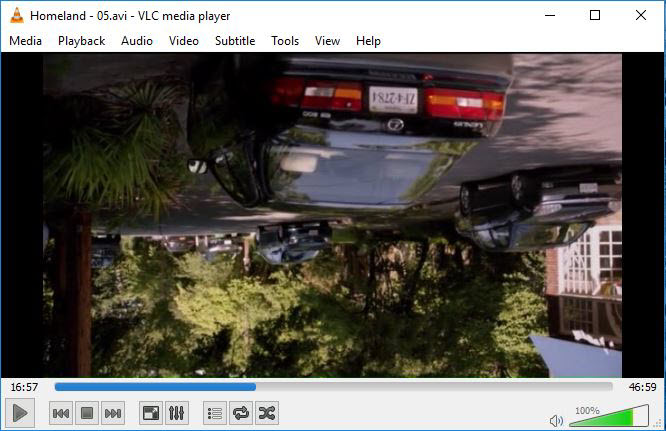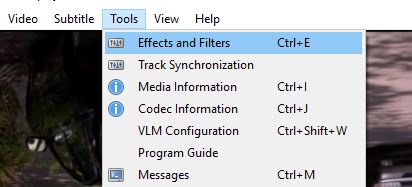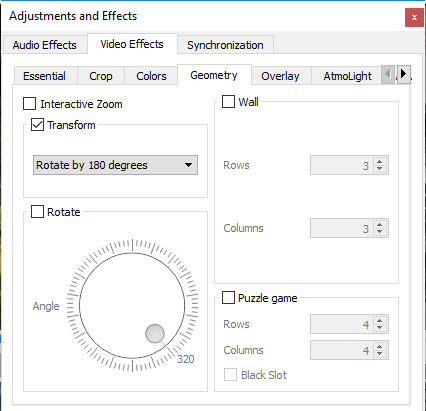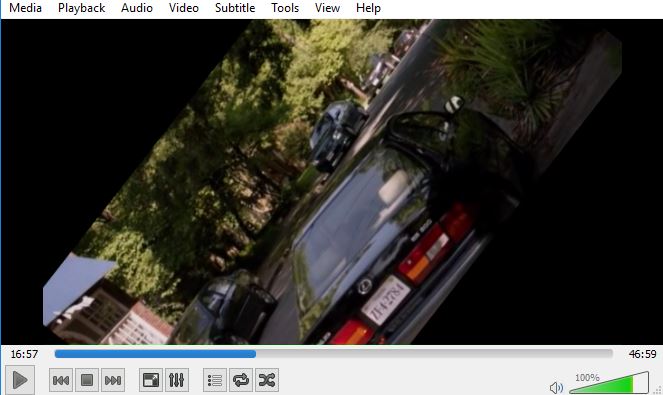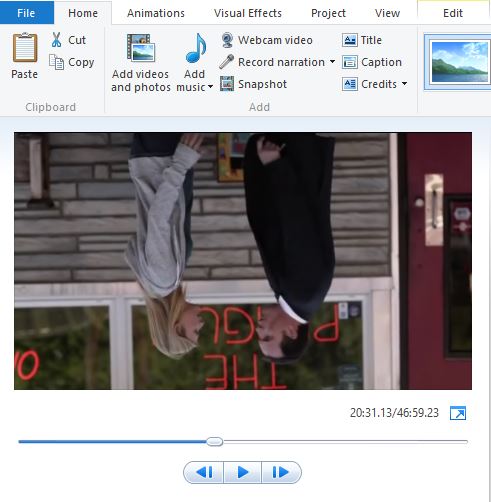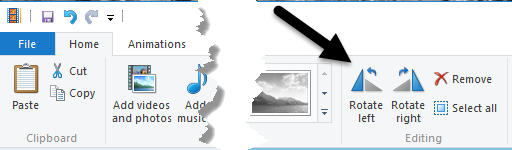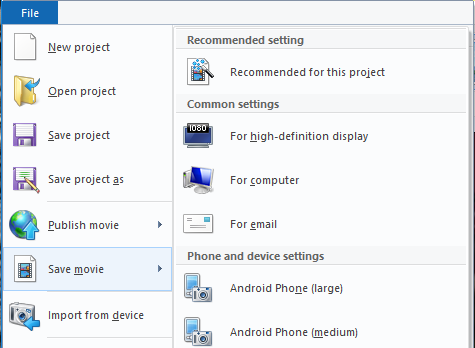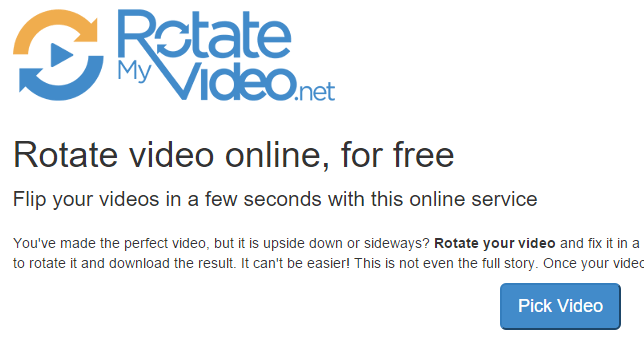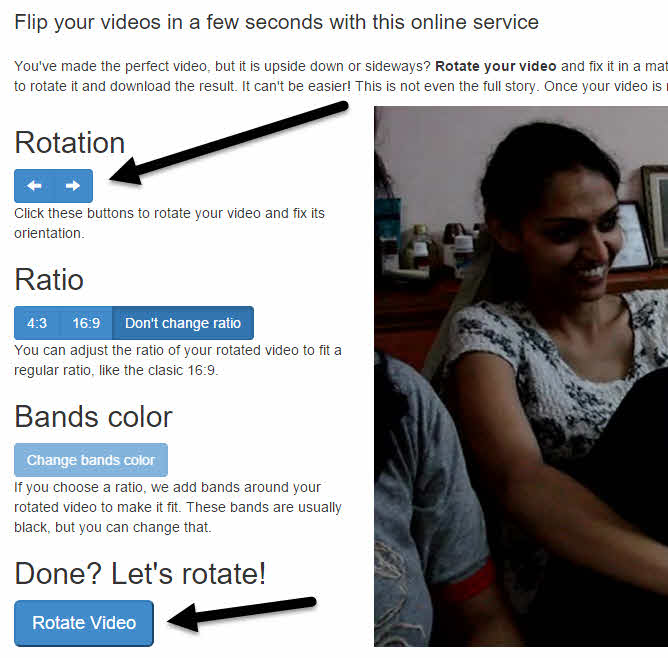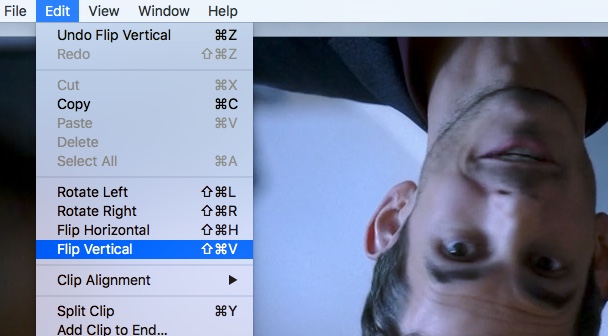¿Alguna vez grabó un video con su teléfono inteligente, luego lo reproduce en su computadora y descubre que el video está boca abajo o 90 grados apagado? Tuve que pasar eso en varias ocasiones y terminé teniendo que arreglar manualmente los videos usando software de terceros.
En esta publicación, voy a hablar sobre dos programas gratuitos de Windows que puedes utilizar para corregir videos al revés: VLC Media Player y Windows Movie Maker. La diferencia entre los dos es que con el primero, el cambio es temporal y se realiza sobre la marcha en el programa. Con Windows Movie Maker, puede guardar permanentemente los cambios en el archivo.
Si solo quiere ver un video en su computadora, entonces la solución temporal es probablemente la mejor solución. Si necesita subir el video o compartirlo con otra persona, entonces debe usar Movie Maker para solucionar el problema de manera permanente.
Además, también mencionaré cómo puede realizar esta tarea en una Mac y a través de un servicio gratuito en línea.
VLC Media Player
Comencemos con VLC, que es mi reproductor multimedia favorito no solo porque puede reproducir archivos de video dañados, pero también porque ya tiene casi todos los códecs de video incorporados. Para rotar un video en VLC, primero abra su archivo de video para que se reproduzca.
Ahora haga clic en Herramientasy luego Efectos y filtros.
En el cuadro de diálogo Ajustes y efectos, haga clic en la pestaña Efecto de videoy luego haga clic en la pestaña Geometría.
Aquí puede ajustar la orientación del video de dos maneras. La forma más fácil de voltear el video es simplemente marcar la casilla Transformary luego seleccionar Girar 180 gradosen el menú desplegable. Como se mencionó, esto solo solucionará el problema en VLC. Si reproduce el video en otro programa, aún estará al revés.
Tenga en cuenta que solo tiene que hacer esto una vez en VLC. Si cierra el video y luego lo reproduce nuevamente en VLC, recordará su configuración y la aplicará al video, para que no tenga que volver a hacerlo una y otra vez.
Además, puede revisa el botón Girary luego inclina el video en cualquier ángulo que desees. Es una especie de opción extraña, pero existe!
Windows Movie Maker
Al usar Windows Movie Maker, es super fácil girar un video a la orientación correcta. Una vez que cargue el clip, debería ver una vista previa a la izquierda y las escenas a la derecha.
Continúe y haga clic en
Para guardar permanentemente esta solución, debe guardar el archivo de la película. Haga clic en Archivoy luego Guardar película.
Windows Movie Maker tiene mucho de opciones para guardar su archivo de película dependiendo de en qué dispositivo lo va a ver. Elija la opción que mejor se adapte a sus necesidades. Además, asegúrese de leer mi publicación en grabar un DVD de video con Windows Movie Maker.
RotateMyVideo.net
Si no desea descargar un programa en su computadora, puede probar una herramienta gratuita en línea para rotar videos. El que he usado es RotateMyVideo.net.
Haga clic en Seleccionar videoy luego elige tu archivo de video Tenga en cuenta que el tamaño máximo de archivo para este servicio es de 250 MB. Además, no acepta todo tipo de archivos de video, solo los formatos populares como MP4 y AVI.
Una vez que el video ha sido cargado , verá una vista previa a la derecha. A la izquierda, puede hacer clic en los botones para cambiar las bandas de rotación, relación y color. Cuando hayas terminado, haz clic en el botón Girar video.
QuickTime Player
Si estás usando una Mac y quieres arreglar un video al revés, tiene que usar QuickTime Player. Abra el archivo de video y luego haga clic en el menú Editar.
Verá las opciones para Girar a la izquierda, Gire a la derecha, gire horizontalmente y gire verticalmente. Si no exporta el archivo, el cambio solo ocurrirá temporalmente mientras se reproduce el video. Si desea guardarlo usando QuickTime, vaya a Archivo- Cerrary cuando le pregunte si desea guardar los cambios, haga clic en Guardarbotón.
Esas son las formas más fáciles de rotar un video si tiene uno al revés. Si tiene alguna pregunta, siéntase libre de comentar. ¡Disfruta!